如何使用 iPhone 11 超取景框拍摄功能?
iPhone 11 系列是苹果首次搭载超广角镜头的设备,借助 A13 处理器的强大计算能力,iPhone 11 系列的加入了全新的 “超取景框拍摄” 功能。不论是静态照片还是视频,都可以借助 “超取景框拍摄” 在后期进行二次构图,实用性很强。

究其原理来说,“超取景框拍摄” 借助超广角镜头,拍照时多个摄像头协同获取画面,在一张照片中同时记录下超广角镜头、主摄和长焦镜头(iPhone 11 Pro)三枚摄像头拍摄的全部内容,之后借助相册编辑功能对画面进行二次构图,选择自己想要的画面。
如何在 iPhone 11 系列中开启 “超取景框拍摄” 功能呢?
1、在 iPhone 的设置中,找到并进入“相机”;
2、在 “相机” 设置中,开启 “超取景框拍摄照片”、“超取景框拍摄视频”、“自动应用调整” 三项即可开启超取景框拍摄。
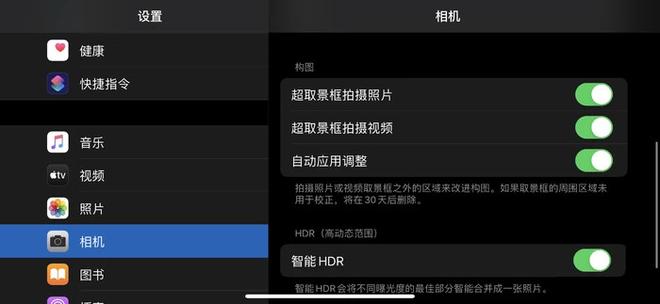
使用 “超取景框” 功能进行照片和视频拍摄时,必须将 iPhone 相机记录的文件格式设置为 HEIC 和 HEVC,而图片兼容模式下是无法使用 “超取景框拍摄” 功能,这一点需要注意。
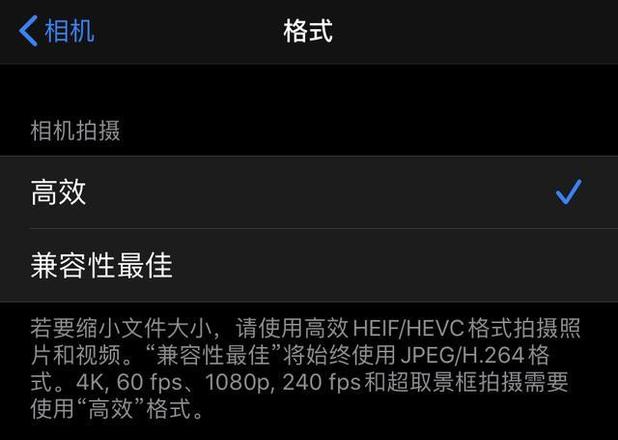
此外,使用 “超取景框” 拍摄功能拍摄得到的照片,相册中会有专门的标识,如果在这张照片右上角看到 “取景框” 标识,表明这张照片是采用 “超取景框” 模式拍摄的。
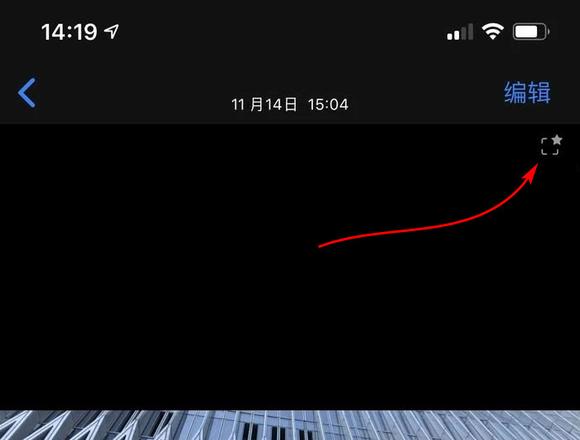
拍摄完成后,可以在相册中可以通过编辑二次构图,还可以调整照片水平线,以此纠正照片水平方向。
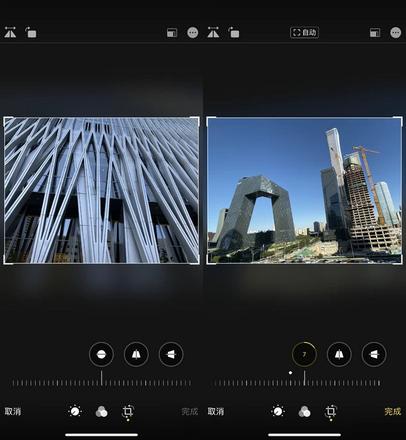
“超取景框” 拍照更像是一种 “后悔药”,借助超取景框拍照获取更多的画面,可以在后期编辑时对照片进行再次沟通或者纠正水平线等操作。如果对修改的后的照片不满意,还以通过 “还原” 命令将照片恢复到最初的画面,很是实用。
以上是 如何使用 iPhone 11 超取景框拍摄功能? 的全部内容, 来源链接: utcz.com/dzbk/601170.html






